Come risolvere Spotify Codice di errore 18?
Quando si tratta di piattaforme di streaming musicale, Spotify è sempre stato molto richiesto. A differenza di altri servizi di streaming musicale, Spotify ha una vasta libreria musicale e un'eccezionale qualità del suono da offrirti. Potresti anche usare Spotify sul tuo computer.
Tuttavia, alcuni utenti hanno recentemente delineato problemi con Spotify sul desktop. Hanno ricevuto Spotify codice di errore 18 quando si intende installare l'app. Potresti credere che ci sia malware o che ci siano problemi con il sistema. Ma non temere, c'è una soluzione a Spotify codice errore 18.
Vedremo perché otteniamo Spotify codice di errore 18 durante l'installazione dell'app in questo articolo. Abbiamo anche compilato un elenco di soluzioni per aiutarti a evitare il problema.
Contenuto dell'articolo Parte 1. Che cos'è Spotify Codice di errore 18?Parte 2. Perché lo fa Spotify Si verifica il codice di errore 18?Parte 3. Come posso risolvere Spotify Codice di errore 18?Parte 4. Scarica Spotify Musica per sempre offline da evitare Spotify Error Code 18 Sintesi
Parte 1. Che cos'è Spotify Codice di errore 18?
Definiamo prima Spotify codice di errore 18 prima di passare alle soluzioni per la rimozione di questo malware. Cosa sta causando questo e quali sono le possibili conseguenze per il nostro dispositivo?
Il codice di errore 18 si verifica quando disinstalli frequentemente l'app e la reinstalli di nuovo. Questo perché alcuni dei dati conservati dall'app vengono lasciati dopo aver disinstallato l'app. Nel caso in cui reinstalli l'app, incontrerai i problemi di Spotify codice di errore 18. Perché i file che devono essere copiati sono già in uso o sono stati lasciati in altri account che hai disinstallato.
Oltre a ciò, una varietà di fattori può contribuire a questo problema, inclusi file di installazione danneggiati o non riusciti. Di conseguenza, dovremmo essere cauti nel rimuovere un'app e reinstallarla in un secondo momento. Perché questo potrebbe essere l'inizio di un problema che induce il mal di testa.
Inoltre, Spotify il codice di errore 18 può causare lo sbrinamento o il rallentamento del computer. Se peggio, può corrompere i file e potrebbe danneggiare il tuo dispositivo. Con quello, dovresti risolverlo immediatamente. Fortunatamente, conosciamo alcuni trucchi per aiutarti con questo problema.
Parte 2. Perché lo fa Spotify Si verifica il codice di errore 18?
Probabilmente potresti voler sapere perché questo Spotify viene visualizzato il codice di errore 18. Inoltre, quali sono i fattori scatenanti che causano questo problema? Ecco alcuni dei motivi che abbiamo raccolto.
Attacco da malware
Le minacce informatiche o il malware possono infettare il software in vari modi. È inevitabile se continui a scaricare file da diverse fonti. Queste infezioni intaccano i tipi di file di questa app, impedendone l'esecuzione.
If Spotify si verifica il codice di errore 18, il Spotify l'app potrebbe essere stata infettata da il malware. Questo può accadere sulle piattaforme su cui hai scaricato il software. Si consiglia vivamente di scaricare i dati dalla fonte più affidabile possibile. Altrimenti, è più probabile che tu abbia problemi.
Installazione di file che sono stati corrotti
Spotify È molto più probabile che venga visualizzato il codice di errore 18 dopo aver installato un file principale danneggiato. È possibile che il file contaminato non disponga di tutte le informazioni necessarie per l'esecuzione del sistema del programma. L'installazione o il download possono anche andare storto a volte, che è la radice del problema.
Database di Windows danneggiato durante l'installazione.
Un altro motivo per Spotify il codice di errore 18 visualizzato è il database danneggiato. Questo problema può verificarsi in Windows 10 e 8. Il database di Windows potrebbe essere danneggiato quando si tenta di installare o rimuovere un'applicazione. Probabilmente, il database è stato danneggiato durante il Spotify installazione.
Parte 3. Come posso risolvere Spotify Codice di errore 18?
Come promesso, ti aiuteremo ad allontanarti dal Spotify codice di errore 18 problema. Con la guida qui sotto, sarai in grado di installare e utilizzare il tuo Spotify di nuovo per lo streaming di musica. Quindi ecco i quattro modi per risolvere Spotify codice di errore 18:
1. Eliminare il Spotify cartella dalla directory AppData.
Per fare ciò, devi premere insieme Windows + R sulla tastiera e apparirà l'utilità Esegui. Quindi, codifica la "% AppData percent“ e fai clic sul pulsante OK. In Esplora file, verrai reindirizzato automaticamente alla cartella AppData.
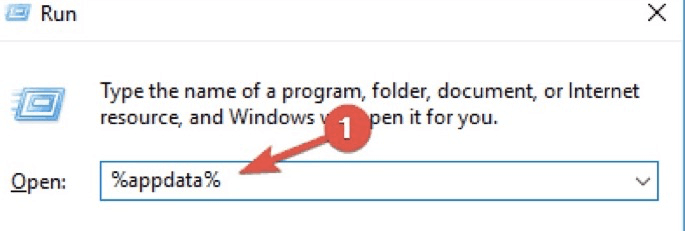
Dopo essere stato reindirizzato, fare clic con il pulsante destro del mouse su Spotify cartella dati e tocca “Elimina”.
Se il metodo non funziona, puoi provare a codificare la "percentuale percentuale dati app locali", quindi eliminare il file Spotify cartella in LocalAppData.
2. Interrompere qualsiasi Spotify processi in esecuzione in background.
Apri Task Manager premendo contemporaneamente i tasti Ctrl, Alt ed Esc sulla tastiera. Se il task manager è già apparso, guarda nell'angolo in basso a sinistra e fai clic su "Altri dettagli". Quando vengono visualizzati i tocchi necessari per accedere alle applicazioni di avvio, individuare eventuali istanze di Spotify applicazione. Se ti capita di trovarne uno, terminali con un clic destro. Dopo averli chiusi tutti, prova a installare Spotify nuovamente.
3. Entra ed esci dalla modalità provvisoria sul tuo computer.
Per iniziare, avvia Esegui selezionando i tasti Windows + R sulla tastiera. Dopo aver digitato "msconfig", premi il pulsante OK. Quindi, dal menu in alto, seleziona la scheda Boot. Seleziona la casella in Opzioni di avvio per abilitare l'avvio sicuro, questo consentirà al tuo computer di avviarsi completamente in modalità provvisoria. Quindi, tutti i programmi di terze parti verranno disabilitati.
Il prossimo passo è assicurarsi Spotify è compatibile con il tuo computer. Se hai risposto sì, puoi continuare con l'installazione e poi tornare al normale avvio una volta che il programma è stato installato con successo. Nota che devi rigurgitare il primo e il secondo passaggio, ma in questo momento deseleziona Avvio sicuro. Ora puoi usare Spotify dopo aver riavviato il computer.
4. Scarica Spotify dall'App Store di Windows
Se non riesci a installare il Spotify app in linea, Spotify è disponibile nell'App Store di Windows. Per iniziare, vai alla barra dei menu. Quindi, scegli Microsoft Store dall'elenco delle app scorrendo verso il basso. Dalla funzione di ricerca, digita "Spotify." e dovresti vedere l'applicazione nei risultati della ricerca se è disponibile nella tua zona. Se è disponibile, premi il pulsante " Ottieni", quindi il pulsante Installa per salvarla sul tuo dispositivo.
Parte 4. Scarica Spotify Musica per sempre offline da evitare Spotify Error Code 18
Entrare nei guai per le tue app utilizzate di frequente può farti innervosire. Soprattutto se sei il tipo di persona che ama ascoltare la musica. Eppure, incontrando problemi come Spotify il codice di errore 18 è comune per le applicazioni.
Tuttavia, se vuoi farla franca con questo problema, la cosa più saggia da fare è scaricare i tuoi brani musicali per l'ascolto offline. Bene, TuneSolo Spotify Music Converter può aiutarti in questo! Dal momento che può convertire il tuo Spotify tracce in una conversione di output veloce e di qualità.
TuneSolo Spotify Music Converter può aiutarti a goderti il divertimento di ascoltare offline il tuo preferito Spotify colonne sonore. Questo software offre una varietà di formati di output che rendono facile e accessibile il trasferimento e la riproduzione delle tue canzoni su qualsiasi dispositivo.
Se sei preoccupato per la sicurezza DRM di Spotify? Non essere, perché TuneSolo Spotify Music Converter funziona come un Santo Graal che elimina le restrizioni delle canzoni. Consentendoti di avere il controllo sui tuoi convertiti Spotify music.
Inoltre, a volte disinstalliamo Spotify a causa di alcuni malfunzionamenti. Pensavamo che questa fosse la soluzione, ma non lo era! Ecco perché per evitarlo, converti il tuo Spotify playlist attraverso TuneSolo Spotify Convertitore di musica.
Non dovrai preoccuparti della connessione Internet o dell'interruzione dell'app se utilizzi questa app. Perché il tuo Spotify le playlist vengono salvate direttamente sul tuo dispositivo. Puoi ascoltare e condividere con loro quando e dove vuoi! Inoltre, la qualità delle tracce convertite è identica all'originale.
Sintesi
Per evitare problemi con l'installazione del Spotify app e ricezione Spotify codice di errore 18, attenersi alla seguente procedura. È preferibile evitare di disinstallare e reinstallare il file Spotify app. È molto meglio ascoltare la musica offline se hai problemi con il tuo Spotify app.
Non ti preoccupare TuneSolo Spotify Music Converter verrà in tuo soccorso. Converte 5 volte più velocemente del convertitore precedente e può gestire conversioni batch. Non dovrai preoccuparti Spotify codice di errore 18 se si utilizza questo metodo.